Chiến lược sao lưu hiệu quả cho NAS cá nhân và gia đình
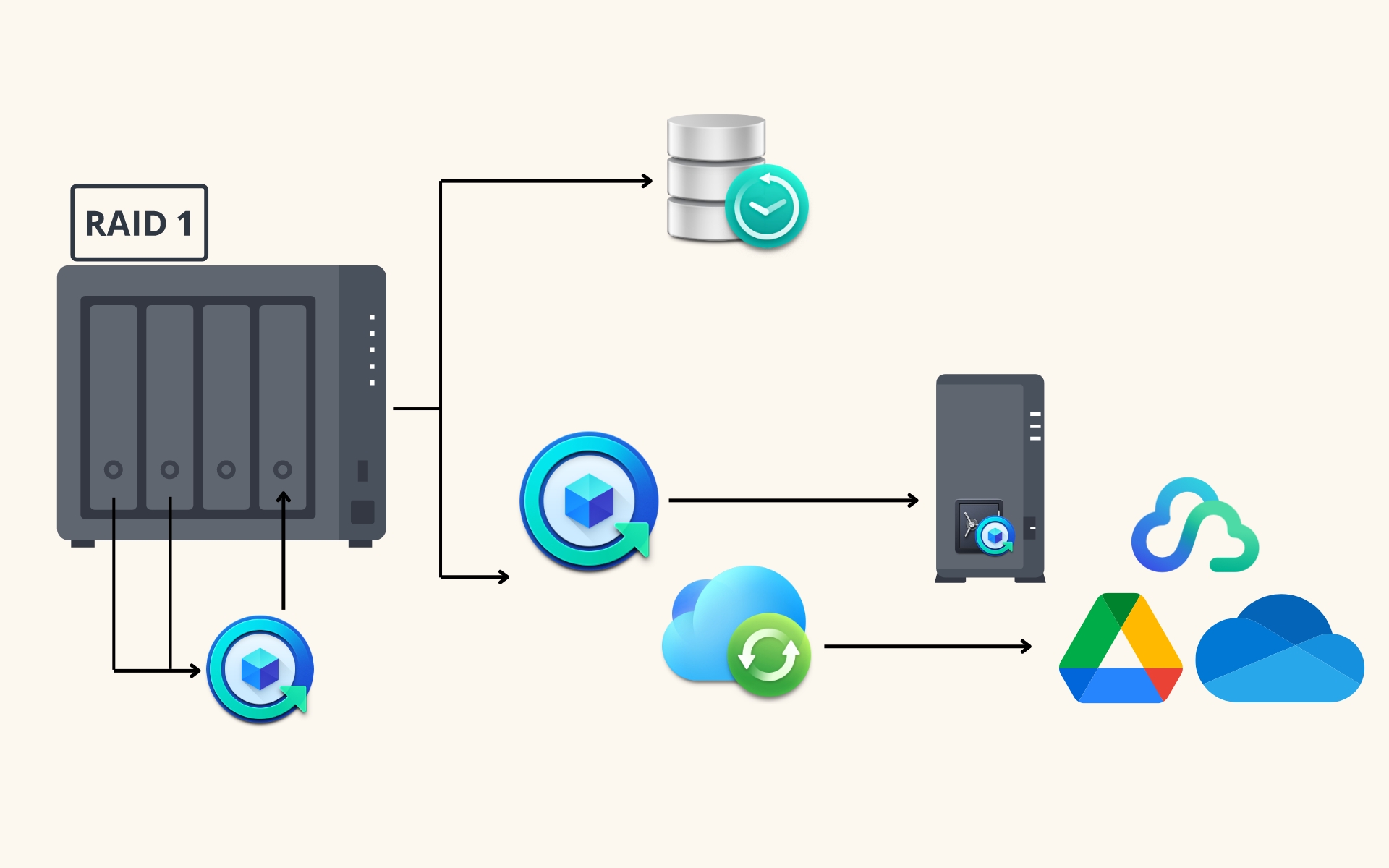
Update mới nhất: 12/05/2024
Lỗi phần cứng hoặc phần mềm, hư dữ liệu, bị ransomware tấn công hoặc chỉ đơn giản là vô tình xóa nhầm có thể khiến bạn mất một lượng lớn dữ liệu. Sao lưu chính là tấm lưới bảo vệ phòng khi xảy ra sự cố, và là một phần không thể thiếu trong quá trình sử dụng NAS, bất kể với cá nhân, gia đình hay các tổ chức, doanh nghiệp.
Trong bài viết hôm nay, mình sẽ chia sẻ những công cụ để sao lưu và bảo vệ dữ liệu trên NAS một cách an toàn và hiệu quả. Chỉ có một chiến lược sao lưu tốt mới có thể giúp bạn khôi phục dữ liệu khi cần đến. Một chiến lược đơn giản và phù hợp với cá nhân và gia đình là quy tắc sao lưu 3-2-1:


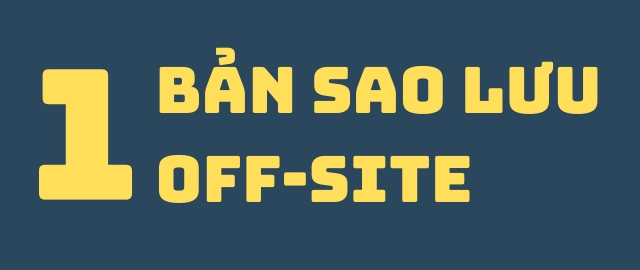
Bài viết này thuộc chuỗi bài viết Tất tần tật về NAS cho cá nhân và gia đình, các bạn có thể tham khảo thêm nhiều nội dung khác nữa về NAS. Mình sử dụng NAS của Synology nên cũng sẽ minh hoạ bằng Synology, các thương hiệu khác thường cũng sẽ có những công cụ tương tự.
Nội dung chính
Giới thiệu các giải pháp sao lưu
Đầu tiên, ở phần này, mình sẽ giới thiệu những công cụ cơ bản để các bạn có thể hình dung được chức năng, nhiệm vụ của từng công cụ. Trong phần sau mình sẽ chia sẻ cách sử dụng những công cụ đó với NAS 1-bay, 2-bay và 4-bay sao cho hiệu quả và tiệm cận đến quy tắc 3-2-1.
Chế độ RAID
Nhắc đến RAID, thông thường chúng ta sẽ chạy các chế độ RAID mirror để có dữ liệu giống nhau trên nhiều ổ cứng, phòng cho các trường hợp hư hỏng vật lý của 1 trong số các ổ cứng đó thì chúng ta cũng vẫn có các ổ khác để dự phòng.
Nghe cũng giống như là một phương án backup, nhưng không, đúng thuật ngữ tác dụng của RAID là có thêm “dữ liệu dự phòng – data redundancy” để tăng “khả năng chịu lỗi – fault-tolerant”. Vì vậy, RAID không phải là một bản backup – RAID is not a backup.
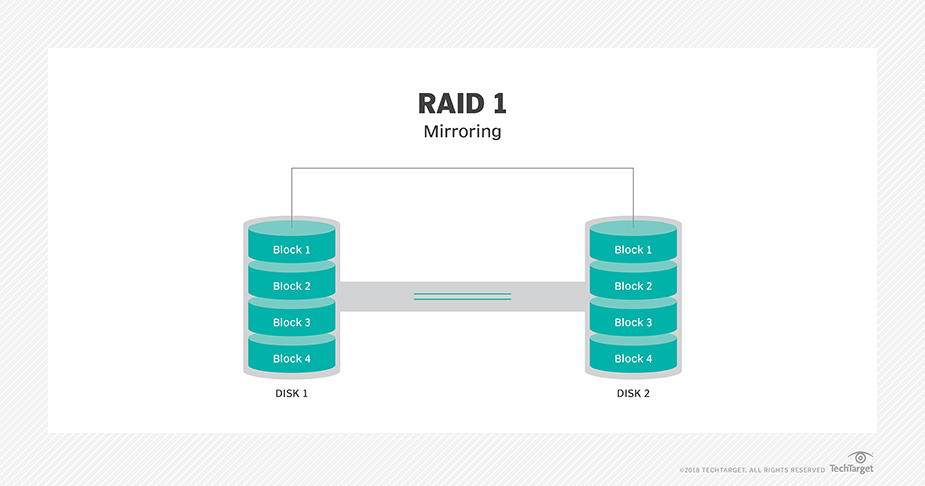
Tuy nhiên, mình vẫn đề cập vì RAID có thể phòng được rủi ro hư hỏng phần cứng và cũng là một chức năng hữu ích và quan trọng trong nhiều tình huống. Nhu cầu chính cần đến RAID là để phục vụ những tác vụ cần đọc/ghi dữ liệu xuyên suốt 24/7 không gián đoạn như chạy server, host trang web, hoặc lưu video từ camera an ninh 24/7.
Còn nếu nhu cầu chỉ là lưu trữ dữ liệu cơ bản, không nhất thiết phải truy cập 24/7, có thể bạn sẽ không cần đến RAID, các bạn có thể xem kỹ hơn về vấn đề này tại đây, mình đã phân tích về những trường hợp nên và có thể không cần dùng RAID.
Thùng rác
Đây là thứ mà trên NAS không được bật sẵn. Chúng ta sẽ phải bật thùng rác thủ công. Đây là công cụ cơ bản để giải quyết vấn đề “lỡ tay xoá nhầm”
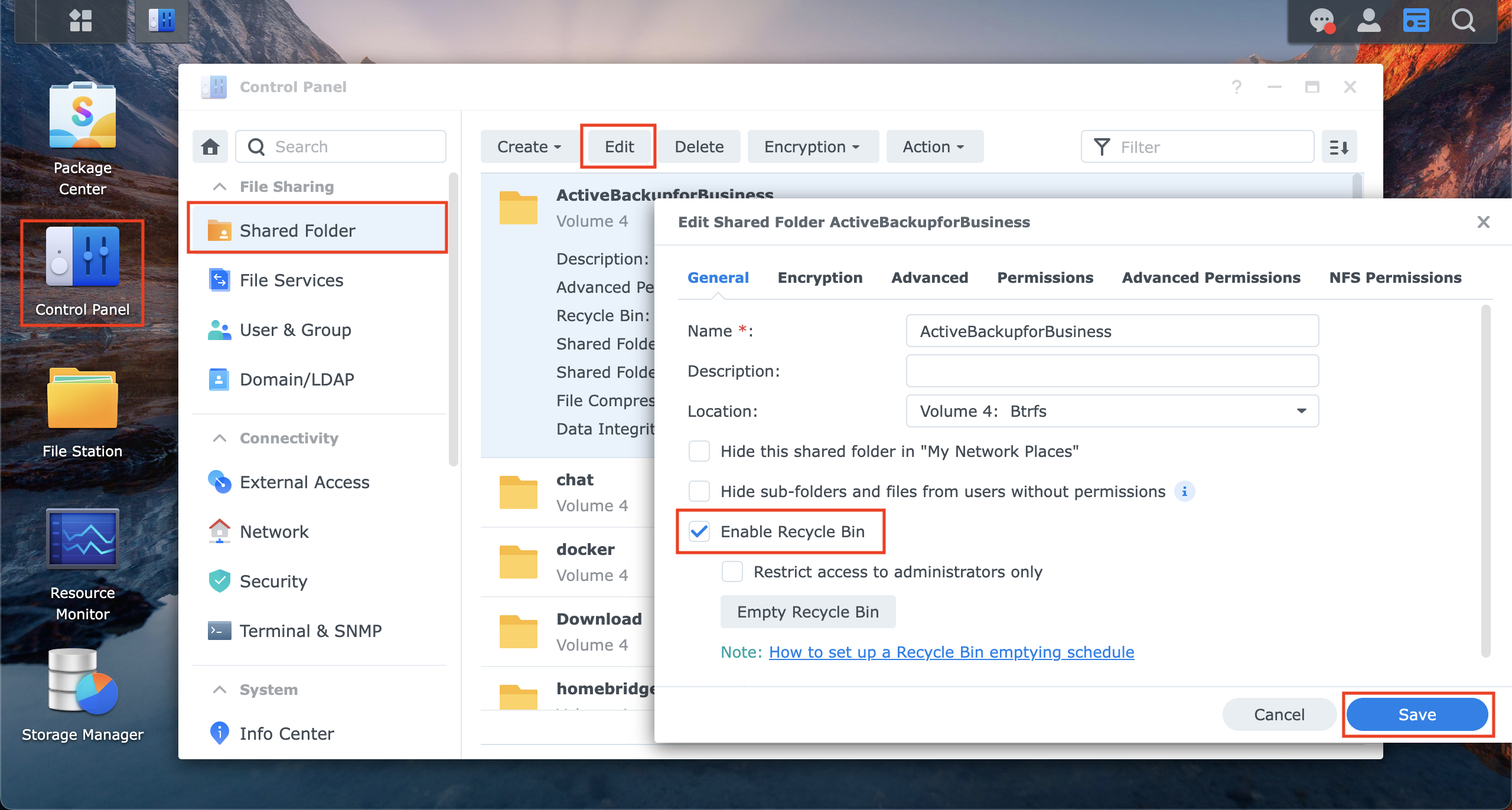
Snapshot Replication
Công cụ tiếp theo là Snapshot Replication. Đây là một công cụ hoạt động trên định dạng file hệ thống Btrfs của Synology. Chức năng của Snapshot, đúng như tên gọi, sẽ chụp nhanh toàn bộ dữ liệu gần như là tức thời để ghi lại toàn bộ trạng thái dữ liệu tại thời điểm đó thành một bản sao và được lưu trữ trong cùng một ổ đĩa.
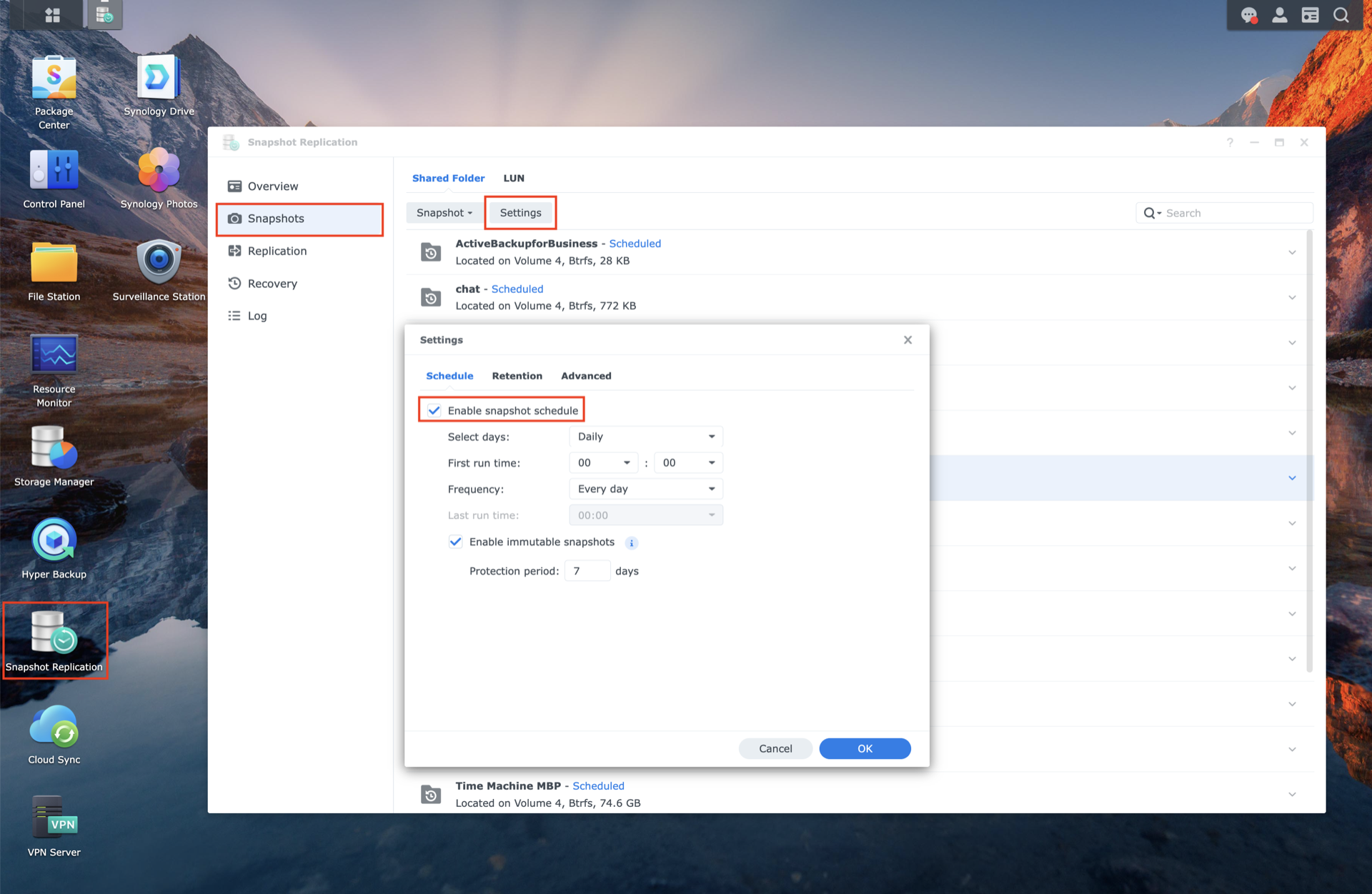
Vì nằm trên cùng 1 ổ đĩa, vì vậy Snapshot có thể sao lưu dữ liệu gần như là tức thời, và việc khôi phục dữ liệu từ bản Snapshot cũng rất nhanh chóng và không mất nhiều thời gian. Snapshot sẽ rất hữu ích nếu như hệ thống bị ransomware tấn công.
Ngoài ra, chúng ta cũng có thể cài đặt chế độ “Khoá – Lock” hoặc chế độ “Miễn nhiễm – Immutable” cho bản Snapshot, tránh trường hợp sau khi bị xâm nhập, kẻ gian có thể xoá được các bản Snapshot. Khi sử dụng chế độ Immutable Snapshot, cho dù có là Admin của NAS cũng không thể xoá được bản Snapshot nếu chưa hết thời gian bảo vệ. Đồng thời, ổ đĩa (Volume) có bản Snapshot cũng không thể bị xoá.
Các bạn có thể xem thêm về Snapshot Replication tại đây và Immutable Snapshot tại đây.
Ngoài ra, còn một công cụ nữa trong phần mềm, đó chính là Replication. Đây là công cụ để nhân bản dữ liệu của bạn đến một vị trí khác, có thể là ổ cứng cục bộ ngay trên NAS, hoặc là ổ cứng remote. Việc nhân bản này sẽ giữ nguyên cấu trúc folder và chúng ta vẫn đọc được dữ liệu từ folder nhân bản.
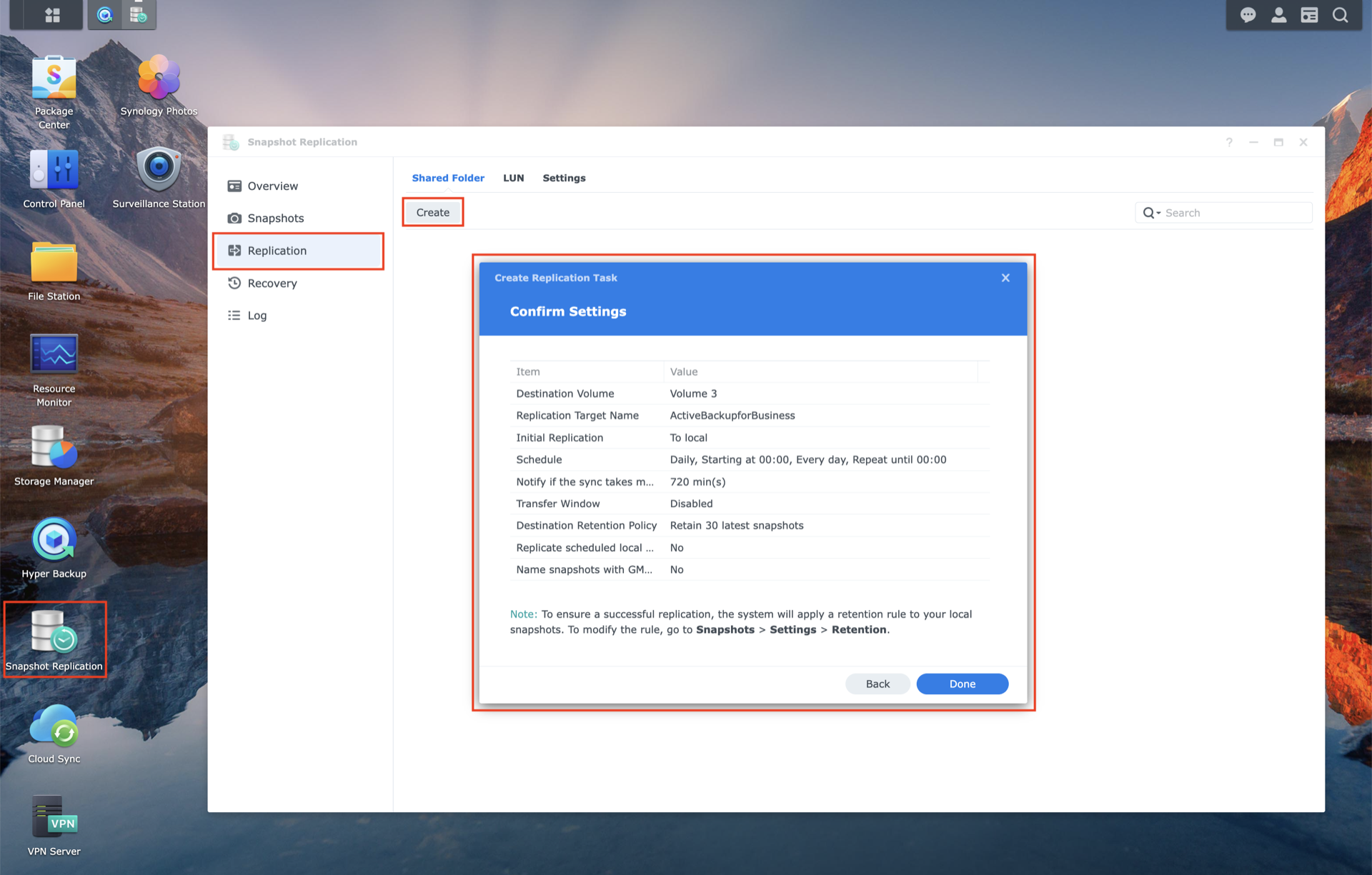
Hyper Backup
Đúng như tên gọi, đây là một phần mềm Backup rất mạnh mẽ trên Synology NAS, không chỉ giúp chúng ta Backup dữ liệu và phần mềm, Hyper Backup còn có thể sao lưu đến rất nhiều nơi như là ổ cứng cục bộ ngay trên NAS, ổ cứng rời, cloud, hay một chiếc NAS khác, server khác…
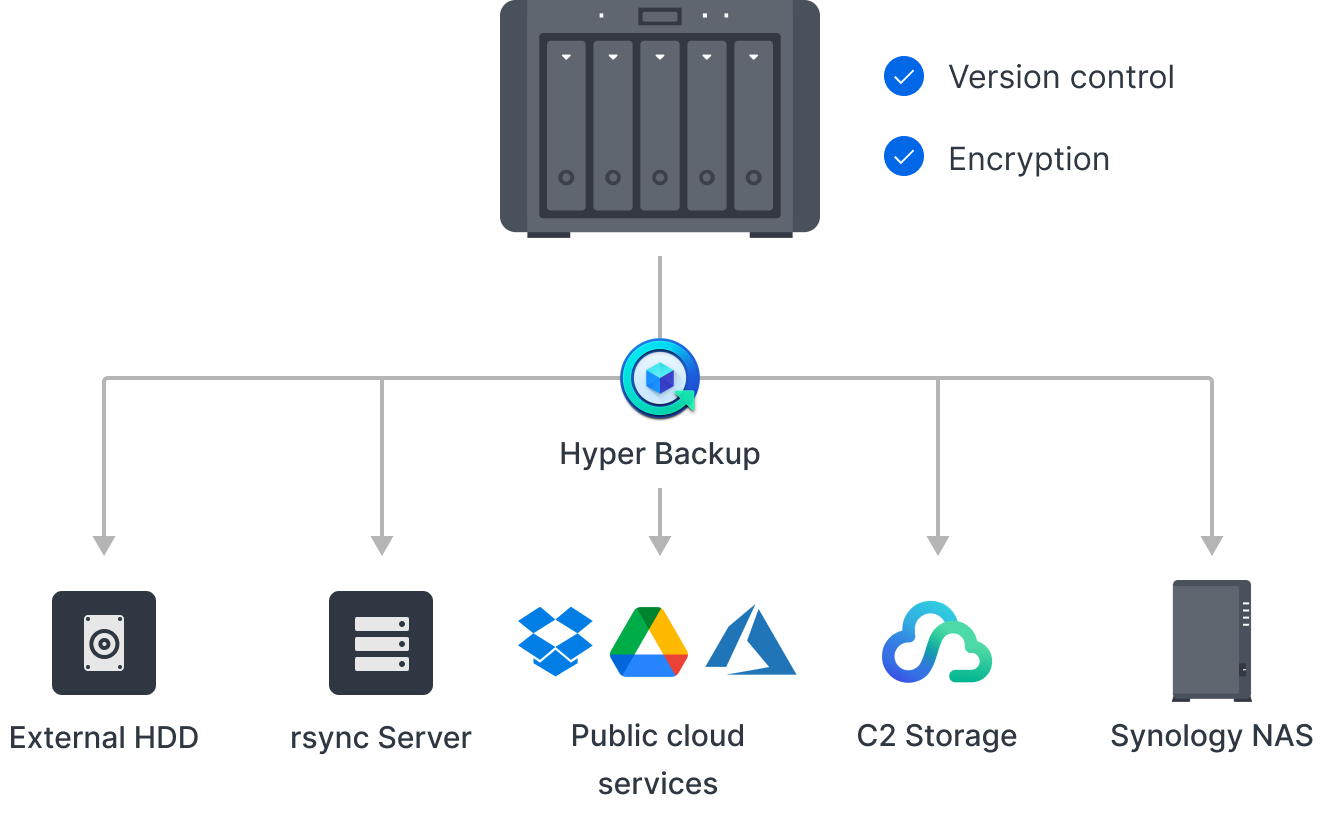
Với Hyper Backup, ngoài dữ liệu trong các folder, chúng ta cũng có thể sao lưu dữ liệu của những phần mềm đang chạy trên NAS, hoặc cũng có lựa chọn để sao lưu toàn bộ hệ thống ở cấp độ block nhằm gia tăng tốc độ sao lưu.
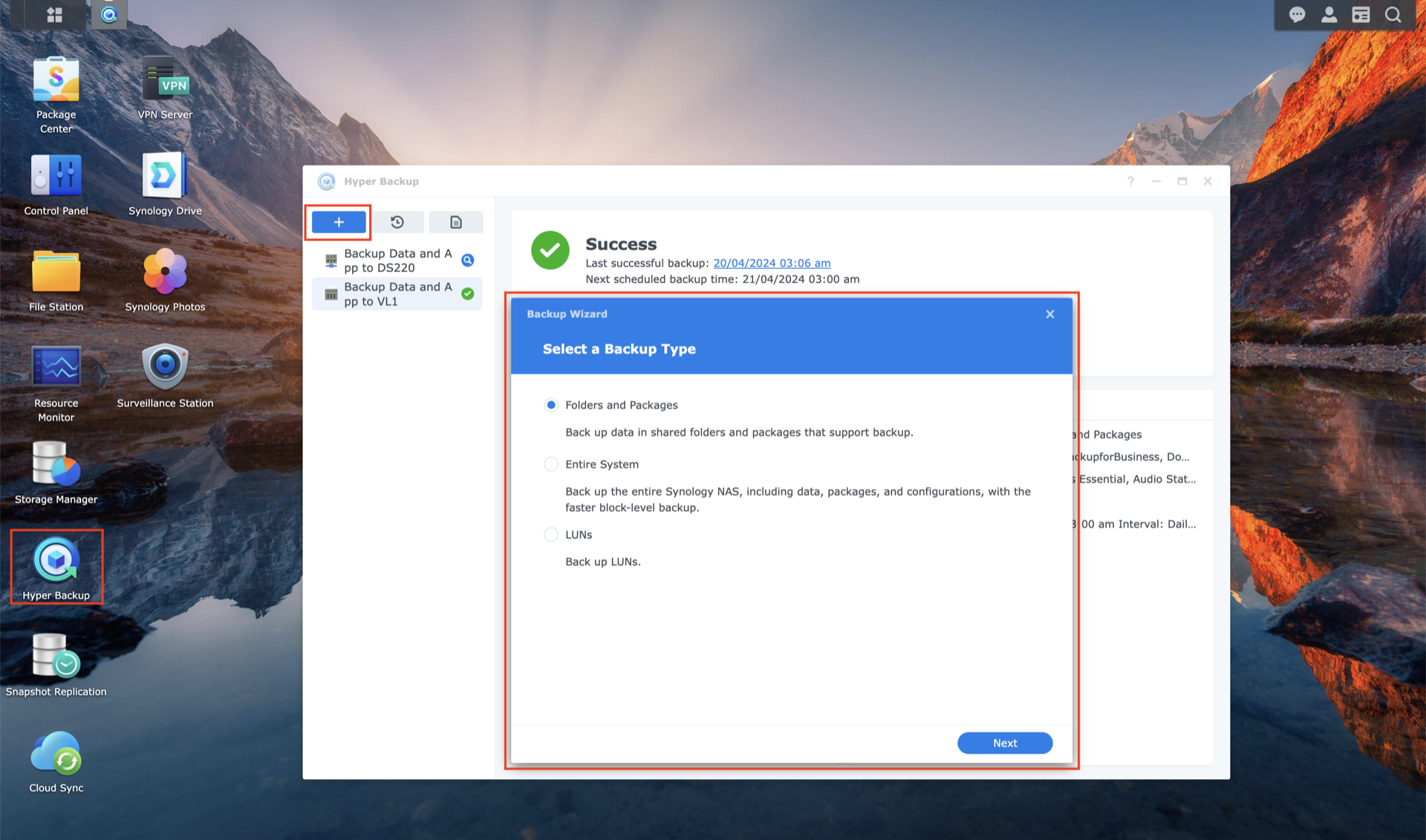
Giống với Snapshot, Hyper Backup cũng có thể được cài đặt để chạy tự động Backup với tần suất mong muốn, cũng có nhiều phiên bản và cũng có thể cài đặt để tự động xoá bớt những bản backup cũ và không còn hữu ích.
Nhưng khác với Snapshot, Hyper Backup sẽ sao lưu dữ liệu thành một định dạng file riêng và cũng có nén dữ liệu, giúp giảm dung lượng của file backup, lưu trữ nhiều phiên bản mà không tốn thêm quá nhiều dữ liệu. Cụ thể như mình đang sử dụng, có 2.2TB dữ liệu, thì dung lượng của 25 phiên bản backup trước đó chỉ chiếm 1.85TB mà thôi.
Các bạn có thể tham khảo thêm thông tin về Hyper Backup tại đây.
Cloud Sync
Đây không hẳn là một phương án Backup nhưng các bạn cũng có thể dùng như một cách để dự phòng cho dữ liệu của mình. Phần mềm này sẽ giúp đồng bộ dữ liệu (sync) giữa NAS và các Cloud phổ biến.
Mình không coi Sync là Backup vì 2 lý do:
- Sync sẽ tạo bản ra bản sao của File gốc (nên không có thay đổi định dạng, nén hay mã hoá)
- Và đồng bộ 2 file đó theo thời gian thực (nên nếu xoá nhầm hay bị ransomware, cả file gốc và file chính đều sẽ bị ảnh hưởng gần như ngay lập tức)
Mặc dù chúng ta có thể chọn Sync 1 chiều hoặc 2 chiều, tuy nhiên sync vẫn sẽ có nhiều rủi ro hơn là backup trong vấn đề an toàn dữ liệu.
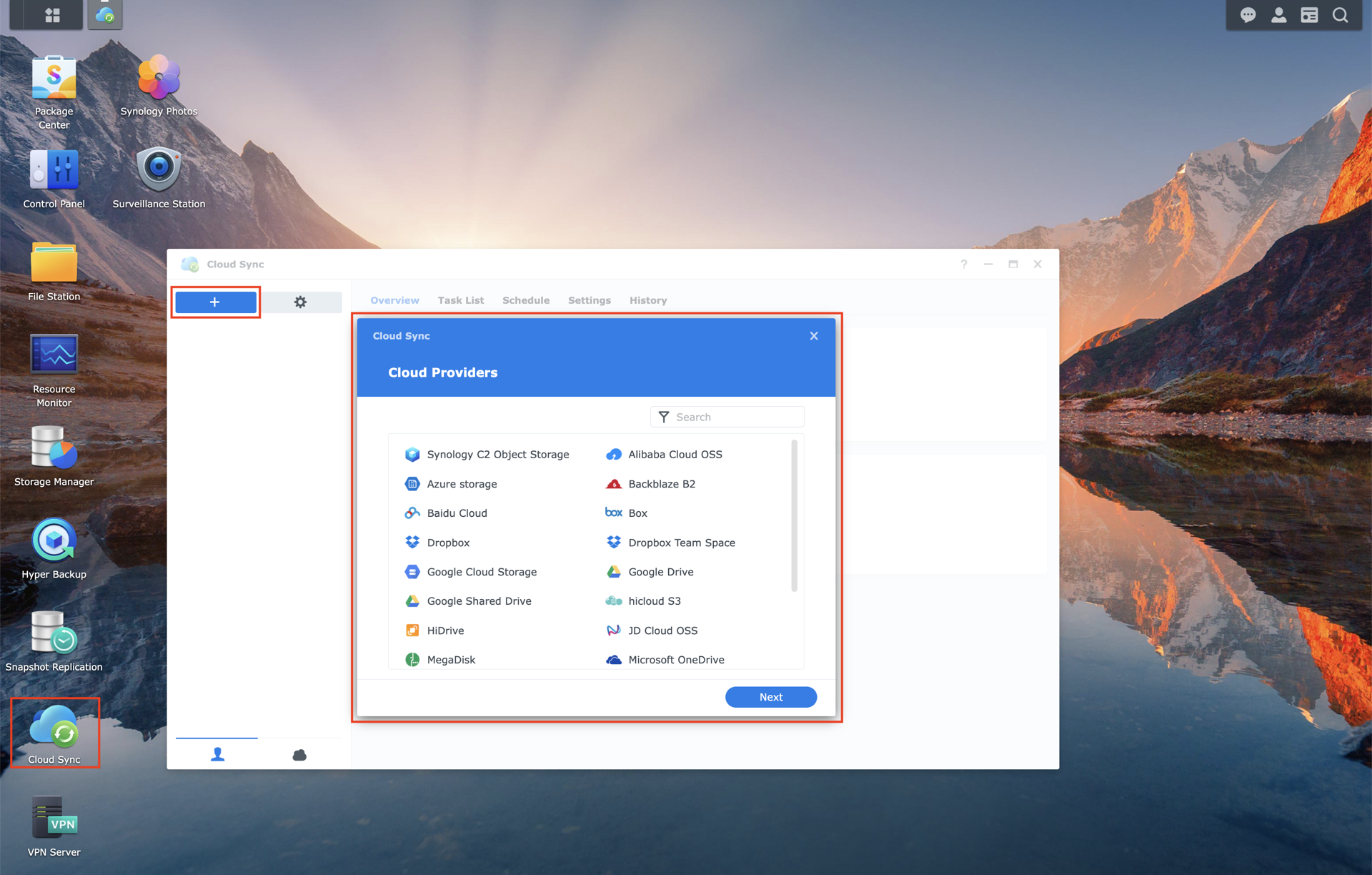
Điểm hay là bạn có thể đồng bộ dữ liệu lên nhiều cloud, hoặc nhiều tài khoản của một cloud. Ví dụ mình có 2-3 tài khoản Google mình cũng có thể đồng bộ cùng lúc về NAS, các bạn có thể xem thêm về Cloud Sync tại đây.
Phối hợp sử dụng các giải pháp theo quy tắc 3-2-1
Phần này mình sẽ chia sẻ một số phương pháp phối hợp các giải pháp đã giới thiệu bên trên để tạo được mô hình Backup 3-2-1 trên NAS dành cho cá nhân và gia đình.
3 bản sao lưu trên 2 phương tiện thì khá rõ rồi, nhưng mình sẽ giải thích 1 bản off-site, off-site backup hiểu đơn giản là một bản sao lưu được lưu giữ ở một vị trí khác với vị trí của dữ liệu gốc.
- Ví dụ như đối với ổ cứng rời, sau khi sao lưu xong, các bạn rút nó ra khỏi NAS và để cạnh đó, có thể tạm coi nó là off-site. Tuy nhiên, mới chỉ off-site theo dạng sẽ ngăn được sự lây lan vật lý của mã độc hoặc là phần mềm, có thể ngăn điện sét lan, nhưng chưa ngăn được các thảm hoạ vật lý tự nhiên có thể xảy ra trong cùng phạm vi, chẳng hạn như khi nhà bạn bị kẻ trộm ghé thăm.
- Ví dụ bạn gửi cái ổ cứng rời đến nhà người thân ở cùng thành phố, vẫn là off-site nhưng lúc này phạm vi an toàn cũng mở rộng theo khoảng cách địa lý, ví dụ nhà bạn bị mất trộm nhưng nhà người thân vẫn ổn. Tuy nhiên, vẫn có rủi ro thảm hoạ diện rộng như lũ lụt, khi mà cả 2 nơi đều làm ngập NAS và ổ cứng rời.
- Ví dụ bạn gửi ổ cứng sang nước ngoài. Phạm vi địa lý tăng lên cũng giúp giảm rủi ro hơn. Lúc này để ảnh hưởng được cả 2 nơi có lẽ sẽ phải là những thảm hoạ lớn hơn nữa như là bị thiên thạch đâm trúng hoặc sóng mặt trời gây thảm hoạ toàn cầu.
- Tương tự với việc dùng Cloud như một phương án off-site, mức độ an toàn của cloud cũng tuỳ thuộc vị trí server của cloud trong cùng thành phố sẽ khác với server ở một quốc gia khác. Đồng thời cũng có nhiều yếu tố ảnh hưởng như là: chính sách công ty cloud, thuật toán lưu trữ và backup của họ, khả năng bảo mật, tốc độ và độ ổn định của server…
Vì vậy, mức độ an toàn của off-site backup cũng khác nhau, tuỳ vào việc bạn thiết lập site remote đó ở đâu.
Bên cạnh việc có những bản Backup an toàn, như là giải pháp để cấp cứu sau khi rủi ro đã xảy ra, các bạn cũng nên tham khảo bài viết Nâng cao an toàn khi sử dụng NAS và internet cho cá nhân và gia đình để phòng ngừa trước những rủi ro đó.
NAS 1-bay
Đối với NAS 1-bay, thường mình không khuyến cáo các bạn sử dụng như NAS chính, mà có thể dùng như NAS phụ, chuyên để Backup Remote cho NAS chính. Vì thường NAS 1 bay cũng ít mẫu và thường bị cắt giảm tính năng, ví dụ như gần đây NAS 1-bay của Synology chỉ có DS120j hoặc DS124, mà DS120j lại không có tính năng Snapshot.
Tuy nhiên, nếu các bạn đang dùng NAS 1-bay, các bạn có thể thiết lập như sau:
- Bật thùng rác
- Bật Snapshot (đối với DS124)
- Dùng Hyper Backup để sao lưu ra ổ cứng ngoài
- Dùng Hyper Backup để sao lưu ra một chiếc remote NAS, hoặc Hyper Backup/Cloud Sync để đồng bộ với Cloud
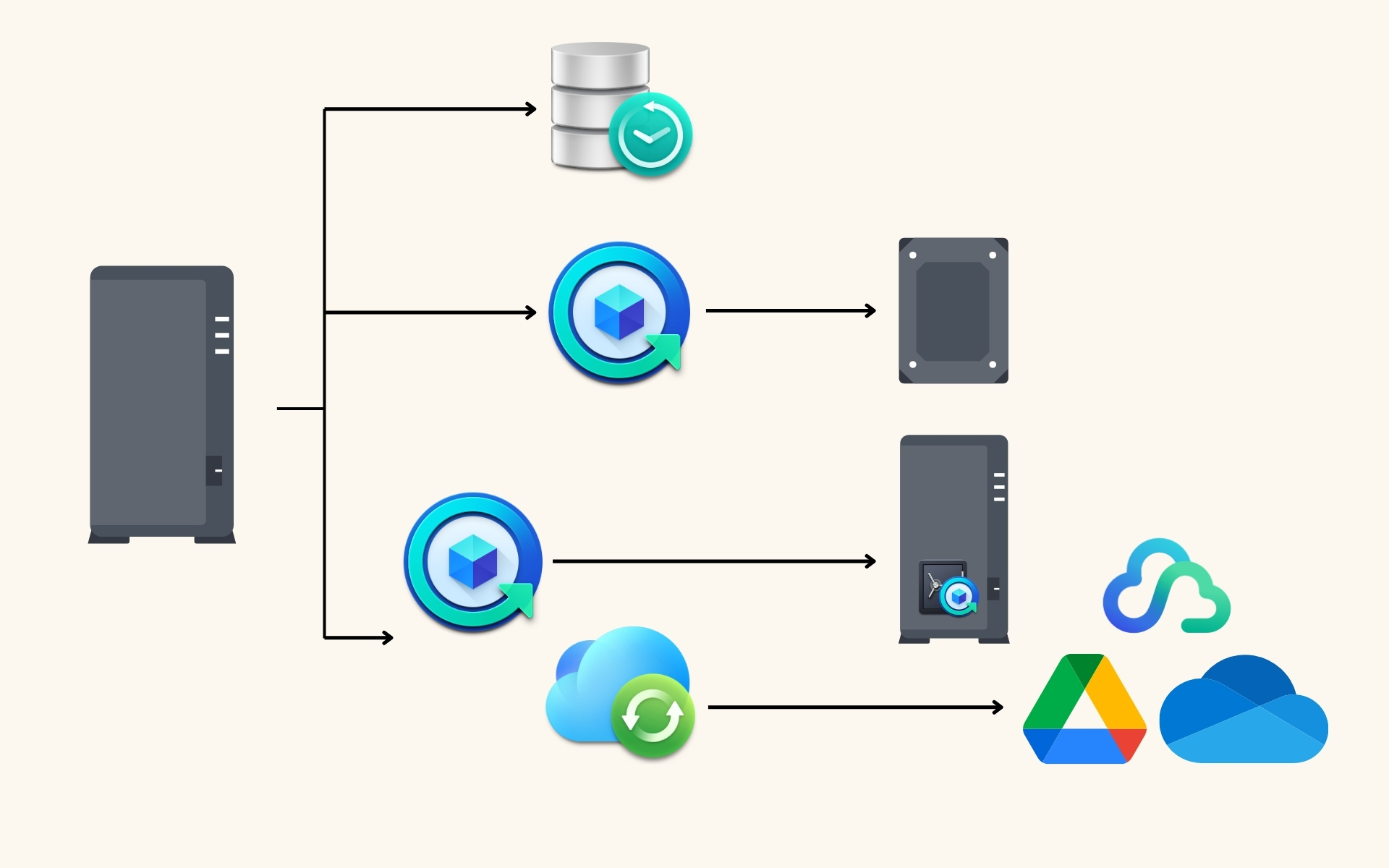
Như vậy bạn sẽ đạt được cơ chế 3-2-1 như sau:
- 3 bản sao lưu: Dữ liệu chính trên NAS + Bản backup trên ổ cứng ngoài + Bản backup trên NAS remote hoặc Cloud
- 2 phương tiện lưu trữ: NAS chính + Ổ cứng ngoài (+ NAS Remote hoặc Cloud)
- 1 off-site: ổ cứng ngoài (hoặc Cloud)
Và để đạt được 3-2-1, bạn cần có thêm ổ cứng ngoài + NAS remote hoặc Cloud
Với mô hình NAS 1-bay, chúng ta không chạy RAID được, vì vậy, nếu ổ cứng hỏng, NAS sẽ không có khả năng chịu lỗi và sẽ ngưng hoạt động cho đến khi chúng ta thay thế ổ cứng và restore dữ liệu xong xuôi.
NAS 2-bay
Đối với NAS 2-bay, các bạn có thể sử dụng để dùng làm NAS chính được rồi. Chúng ta sẽ có 2 kiểu thiết lập ứng với 2 nhu cầu.
Nhu cầu 1: chỉ dùng để lưu trữ dữ liệu, đồng bộ ảnh, thi thoảng xem phim, nghe nhạc
Với như cầu này, các bạn nên thiết lập như sau:
- Không dùng RAID, cài đặt 2 ổ cứng độc lập, một ổ sẽ làm ổ cứng chính, và một ổ dùng để Backup
- Bật thùng rác cho ổ cứng chính
- Bật Snapshot cho ổ cứng chính
- Bật Hyper Backup để sao lưu từ ổ cứng chính sang ổ cứng phụ
- Dùng Hyper Backup để sao lưu ra một chiếc remote NAS, hoặc Hyper Backup/Cloud Sync để đồng bộ với Cloud
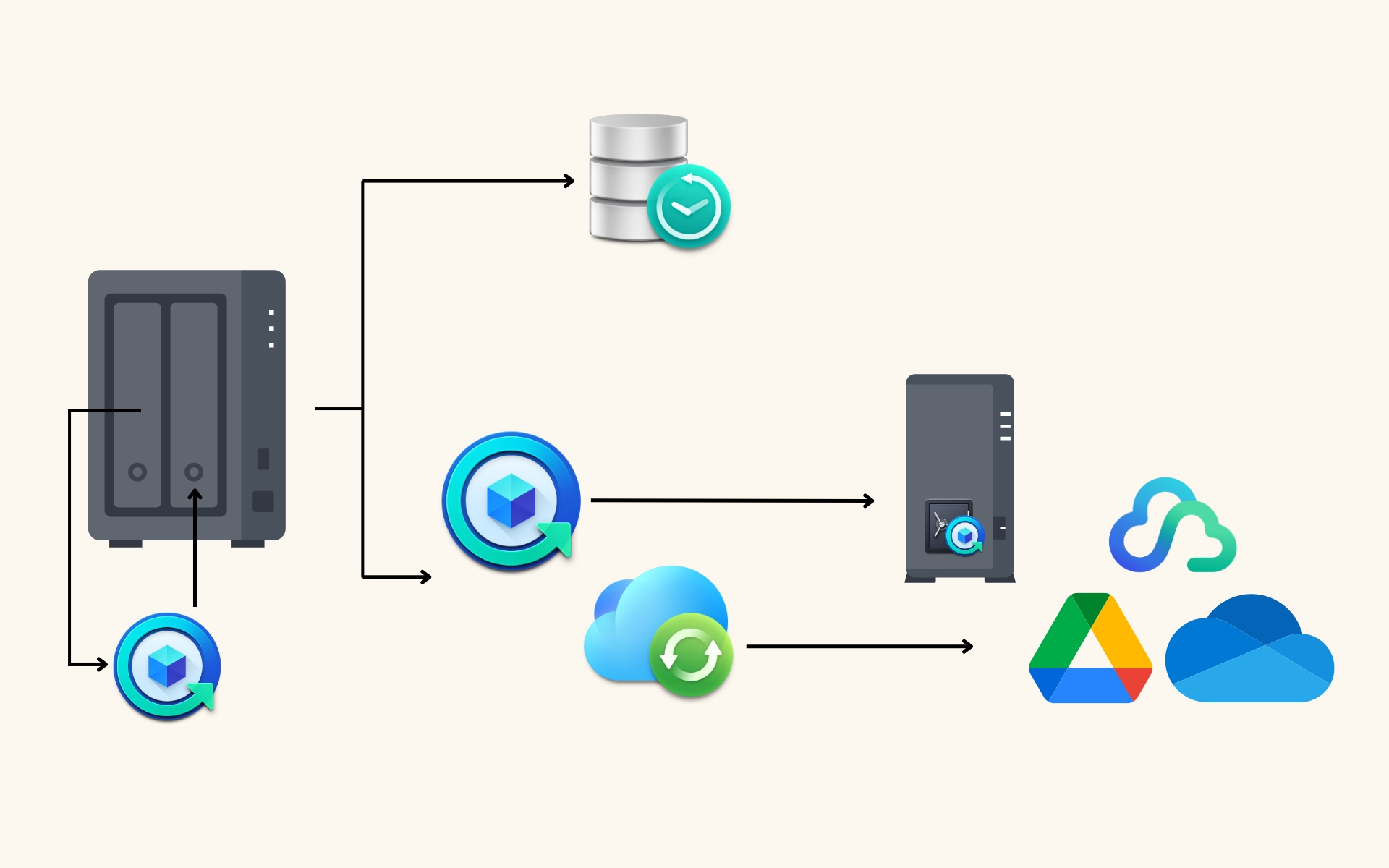
Ưu và nhược điểm của cách thiết lập này, mình đã chia sẻ rõ trong bài viết NAS cá nhân không nhất thiết phải dùng RAID, các bạn có thể tham khảo thêm.
Như vậy bạn sẽ đạt được cơ chế 3-2-1 như sau:
- 3 bản sao lưu: Dữ liệu chính trên NAS + Bản backup trên ổ cứng phụ + Bản backup trên NAS remote hoặc Cloud
- 2 phương tiện lưu trữ: NAS chính + NAS Remote hoặc Cloud
- 1 off-site: NAS Remote hoặc Cloud
Với phương án này, để đạt được 3-2-1, ngoài NAS chính, các bạn chỉ cần thêm NAS remote hoặc Cloud
Nhu cầu 2: dùng cả những ứng dụng cần chạy 24/7 như Web Server, Camera an ninh
Với như cầu này, các bạn nên thiết lập như sau:
- Dùng RAID1 hoặc các định dạng RAID tương đương (lúc này 2 ổ cứng mirror lẫn nhau nên chỉ là 1 Storage Pool)
- Bật thùng rác
- Bật Snapshot
- Dùng Hyper Backup để sao lưu ra ổ cứng ngoài
- Dùng Hyper Backup để sao lưu ra remote NAS, hoặc Hyper Backup/Cloud Sync để đồng bộ với Cloud
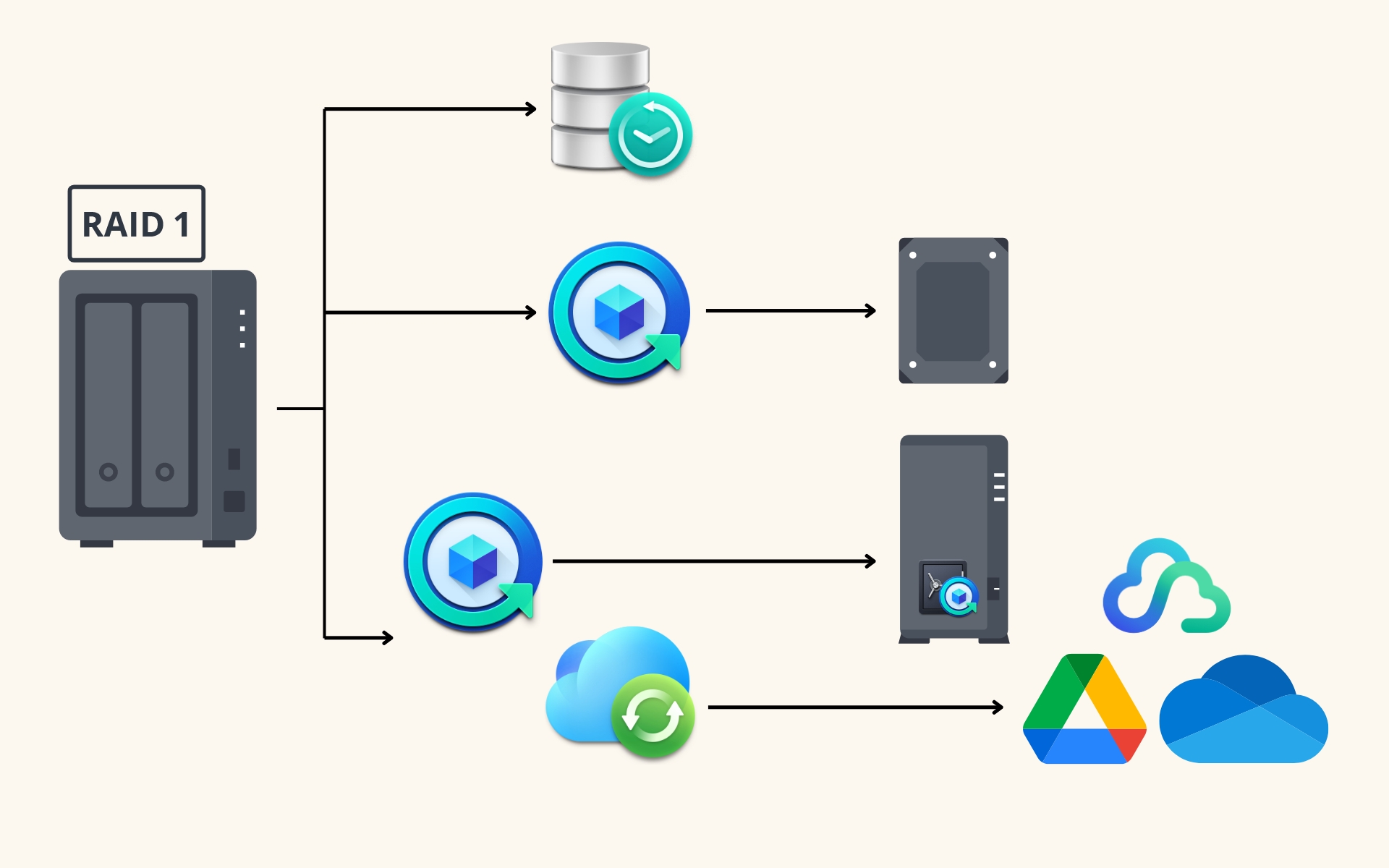
Như vậy bạn sẽ đạt được cơ chế 3-2-1 như sau:
- 3 bản sao lưu: Dữ liệu chính trên NAS + Bản backup trên ổ cứng ngoài + Bản backup trên NAS remote hoặc Cloud
- 2 phương tiện lưu trữ: NAS chính + Ổ cứng ngoài (+ NAS Remote hoặc Cloud)
- 1 off-site: ổ cứng ngoài (hoặc Cloud)
- Dự phòng phần cứng bởi RAID
Phương án này sẽ cho chúng ta thêm một lớp dự phòng phần cứng từ việc sử dụng RAID đảm bảo tính liên tục cho các tác vụ 24/7. Ngoài ra, để đạt được 3-2-1, ngoài NAS chính, chúng ra sẽ cần thêm ổ cứng ngoài và NAS remote hoặc Cloud.
NAS 4-bay
Với NAS 4-bay, chúng ta sẽ có nhiều không gian hơn để thiết lập, các bạn có thể tham khảo cấu hình sau:
- 2 ổ chính chạy RAID1 hoặc các định dạng RAID tương đương. Hai ổ này có thể sử dụng cho các dịch vụ cần 24/7
- 1 ổ phụ chạy Basic, lưu các dữ liệu lạnh, ít khi dùng đến.
- 1 ổ chuyên để backup dữ liệu cho 3 ổ trên bằng Hyper Backup
- Bật thùng rác
- Bật Snapshot cho ổ chính và ổ phụ
- Dùng Hyper Backup để sao lưu ra remote NAS, hoặc Hyper Backup/Cloud Sync để đồng bộ với Cloud
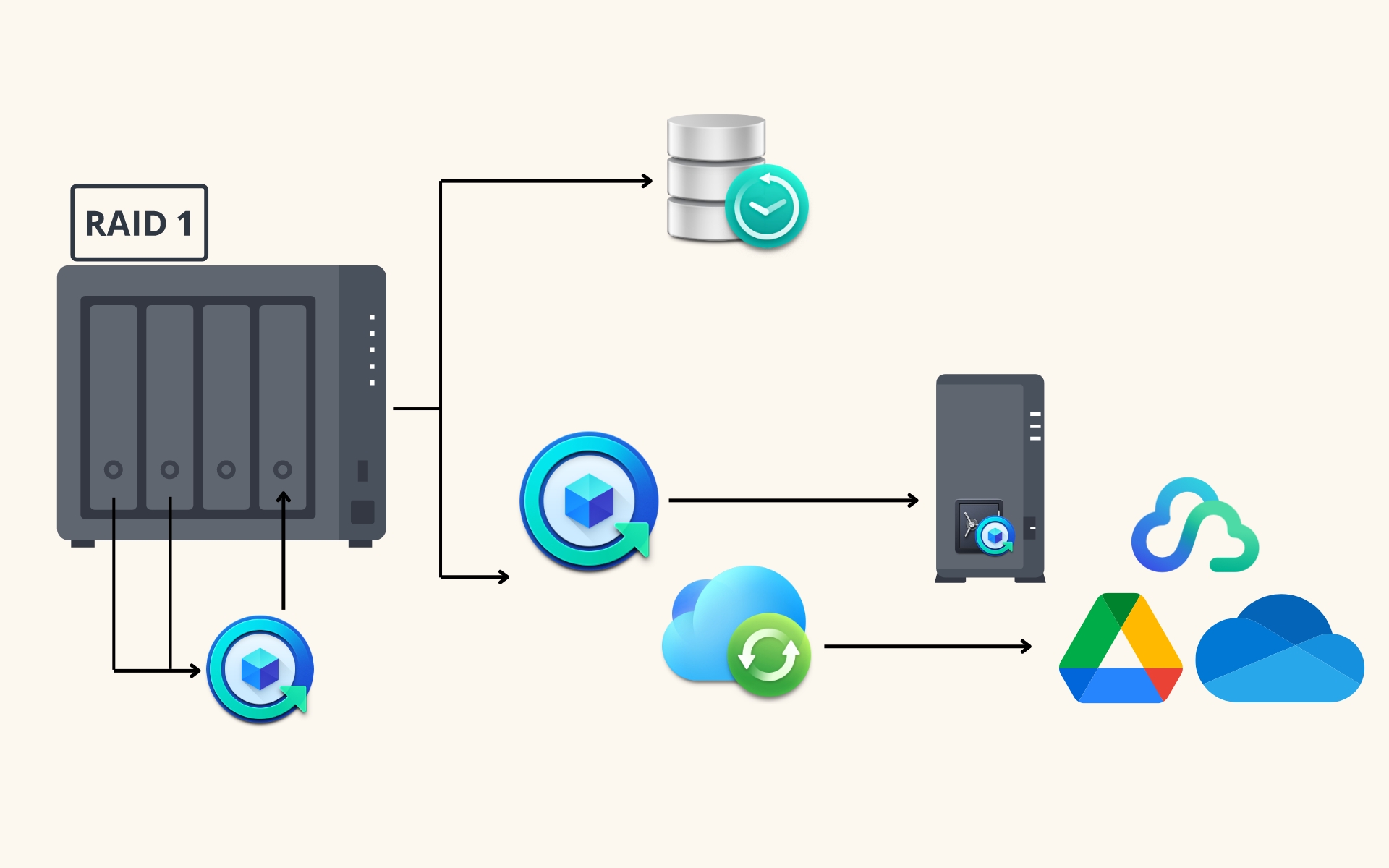
Như vậy bạn sẽ đạt được cơ chế 3-2-1 như sau:
- 3 bản sao lưu: Dữ liệu chính trên NAS + Bản backup trên ổ cứng backup + Bản backup trên NAS remote hoặc Cloud
- 2 phương tiện lưu trữ: NAS chính + NAS Remote hoặc Cloud
- 1 off-site: NAS Remote hoặc Cloud
- Dự phòng phần cứng bởi RAID
Phương án này sẽ cho chúng ta thêm một lớp dự phòng phần cứng với việc sử dụng RAID để đảm bảo tính liên tục cho các tác vụ 24/7. Ngoài ra, để đạt được 3-2-1, ngoài NAS chính, chúng ra sẽ chỉ cần thêm NAS remote hoặc Cloud.
Ngoài ra, nếu các bạn có thêm những giải pháp khác để sao lưu dữ liệu an toàn hoặc để đạt được quy tắc 3-2-1 với ít chi phí hơn, hãy cùng chia sẻ với mình và các bạn đọc khác ở dưới phần bình luận nhé.
Bài viết xin được kết thúc tại đây, chúc các bạn luôn an toàn với dữ liệu của mình khi sử dụng NAS. Cám ơn các bạn đã quan tâm theo dõi và hẹn gặp lại các bạn trong những nội dung kế tiếp.
Nếu thấy nội dung bài viết hữu ích, hãy chia sẻ cho bạn bè và người thân. Đừng quên theo dõi Ngon Bổ Xẻ qua Facebook và Youtube để luôn cập nhật các nội dung mới nhất. Ngoài ra, mình cũng có lập Group FB chuyên chia sẻ các deal hời cho anh em về công nghệ, điện từ, gia dụng… các bạn cũng có thể tham gia nha. Một lần nữa, chân thành cám ơn các bạn và hẹn gặp lại trong những nội dung kế tiếp ❤️
Chia sẻ bài viết:




